Dataverse 監査を管理する
Dataverse 監査機能は、多くの企業に共通する外部および内部の監査、コンプライアンス、セキュリティ、およびガバナンス ポリシーを満たすように設計されています。 Dataverse 監査は、Dataverse データベースの環境にある顧客レコードに対して加えられた変更を記録します。 Dataverse 監査は、環境のアプリまたは SDK を介したユーザー アクセスも記録します。
Dataverse 監査は、カスタマイズされたすべての、またはカスタマイズ可能なテーブルや列でサポートされます。 監査ログは、Dataverse に保存され、ログ ストレージ容量を消費します。 監査ログは、単一のレコードについては [監査履歴] タブで表示でき、単一の 環境 内のすべての監査対象操作については [監査概要] ビューで表示できます。 監査ログは、Web APIまたは .NET用SDKを使用して取得することもできます。 監査が有効になっているテーブルのレコードに変更があった場合に、監査ログが作成されます。 新しい値が列の古い値と異なる場合に、更新の監査ログが作成されます。
注意
エンティティ関連の用語の使用は、使用するプロトコルまたはクラス ライブラリによって異なります。 プロトコルまたはテクノロジーに応じた用語 を参照してください。
監査ログが、レコードの [監査履歴] タブと [監査概要] ビューに、遅れて表示される場合があります。 これは、監査ログをデータベース ストレージではなく、Dataverse ログ ストレージに格納しているためです。
単一レコードの監査履歴
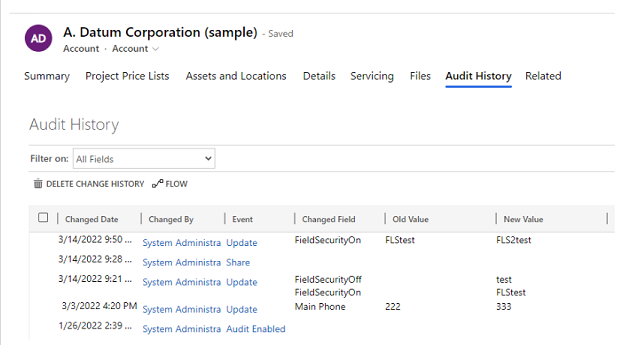
監査概要ビュー(すべての監査ログ)
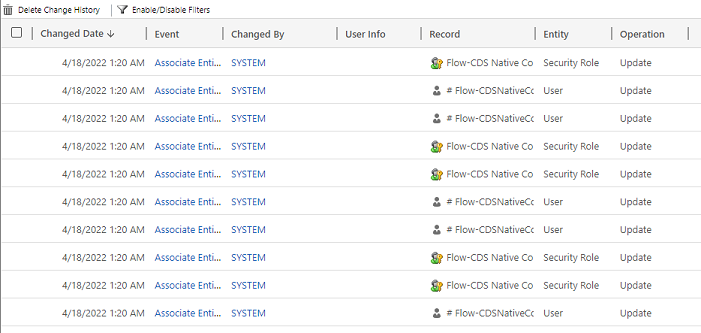
監査ログは、管理者やその他の特権ユーザーが次のような質問に答えるのに役立ちます。
- だれが、いつ、レコードを作成または更新したか。
- レコードのどのフィールドが更新されたか。
- 更新前のフィールドの値は何だったか。
- だれが、いつ、システムにアクセスしていたか。
- だれがレコードを削除したか。
次の操作を監査できます。
- エンティティ、属性、および組織のレベルでの監査の変更。 たとえば、環境またはテーブルに対する監査の有効化など。
- レコードの作成、更新、および削除の操作。
- レコードの共有特権の変更。
- レコードの N:N の関連付けまたは関連付け解除。
- セキュリティ ロールの変更。
- 監査ログの削除。
- 製品エンティティ名や説明フィールドなどの、ローカライズが可能なエンティティ フィールドに対する変更の場合、ロケール ID (LCID) が監査レコードに表示されます。
監査は、テーブルまたは列定義の変更をサポートしておらず、また認証中もサポートされません。 さらに、監査は取得操作またはエクスポート操作もサポートしていません。 Dataverse モデル駆動型アプリのアクティビティ ログ記録 は、監査 Dataverse に加えてオンにして、データ取得操作とエクスポート操作をログに記録できます。
次のリストは、監査できないカスタマイズ不可能なテーブルを列挙しています。 このリストは、各テーブルの定義の CanModifyAuditSettings 列が false かどうかをテストして求めたものです。
- ActivityPointer
- 注釈
- BulkOperation
- カレンダー
- CalendarRule
- CustomerOpportunityRole
- 割引
- DiscountType
- IncidentResolution
- KbArticle
- KbArticleComment
- KbArticleTemplate
- 通知
- OpportunityClose
- OrderClose
- ProductPriceLevel
- QuoteClose
- RecurrenceRule
- リソース
- ResourceGroup
- ResourceGroupExpansion
- ResourceSpec
- SalesLiteratureItem
- SalesProcessInstance
- サービス
- 題名
- テンプレート
- UoM
- UoMSchedule
- ワークフロー
- WorkflowLog
環境に対する監査を構成する
監査には、環境、テーブル、および列の 3 つのレベルがあります。 まず環境レベルで監査をオンにする必要があります。 テーブル内のデータの変更を記録するには、テーブルと列の監査をオンにする必要があります。
ユーザー アクセス監査 (ログ アクセス) またはアクティビティ ログ (読み取りログ) を有効にするには、環境レベルで監査を有効にする必要があります。 アクティビティ ログを有効にするオプションは、Officeライセンスの最小要件が満たされている場合にのみ表示されます。
注意
ユーザー アクセスまたはアクティビティのログは、実稼働環境の場合のみPurviewに送信されます。
監査をオンまたはオフにするには、システム 管理者 または システム カスタマイザー ロール、あるいは同等の権限が必要です。
監査は、 Power Platform 管理センター および Power Apps ポータルを通じて手動で構成できます。 また、監査はプログラムでも構成できます。 詳細については、 監査の概要をご覧ください。
セキュリティ ページから監査をオンにする (プレビュー)
[このセクションはプレリリース ドキュメントであり、変更されることがあります。]
Power Platform 「セキュリティ ページ」 から監査をオンまたはオフにするには、またはDynamics 365管理者ロールに割り当てられている必要があります。
多くの企業に共通する外部および内部監査、コンプライアンス、セキュリティ、ガバナンスのポリシーを満たすために、[セキュリティ] ページで監査をオンにすると、次のテーブルの監査が自動的にオンになります。 該当する場合は他のテーブルを監査できますが、デフォルトで監査が有効になっているコア テーブルがいくつかあることに注意してください。
重要
- これはプレビュー機能です。
- プレビュー機能は運用環境での使用を想定しておらず、機能が制限されている可能性があります。 これらの機能は、お客様が一足先にアクセスして追加使用条件 の対象で、公式リリースの前に使用できるようになっています。
| カテゴリー | テーブル |
|---|---|
| 共通エンティティ | systemuser |
| 共通エンティティ | role |
| 共通エンティティ | レポート |
| 共通エンティティ | goalrollupquery |
| 共通エンティティ | 指標 |
| 共通エンティティ | 目標 |
| 共通エンティティ | bulkoperation |
| 共通エンティティ | list |
| 共通エンティティ | salesliterature |
| 共通エンティティ | 製品 |
| 共通エンティティ | lead |
| 共通エンティティ | 連絡先 |
| 共通エンティティ | アカウント |
| 共通エンティティ | activitypointer |
| 販売 | opportunitysalesprocess |
| 販売 | leadtoopportunitysalesprocess |
| 販売 | 請求書 |
| 販売 | 受注 |
| 販売 | 見積もり |
| 販売 | 競合企業 |
| 販売 | 営業案件 |
| マーケティング | キャンペーン |
| 顧客サービス | translationprocess |
| 顧客サービス | expiredprocess |
| 顧客サービス | newprocess |
| 顧客サービス | 電話からケースへのプロセス |
| 顧客サービス | サービス |
| 顧客サービス | 契約 |
| 顧客サービス | kbarticle |
| 顧客サービス | ナレッジ記事 |
| 顧客サービス | queueitem |
| 顧客サービス | インシデント |
| 顧客サービス | socialprofile |
| セキュリティ | solution |
| セキュリティ | エンティティ |
| セキュリティ | team |
| セキュリティ | 職位 |
| セキュリティ | 組織 |
| セキュリティ | fieldsecurityprofile |
| セキュリティ | businessunit |
- Power Platform 管理センター に移動します。
- 左側のメニューからセキュリティを選択します。
- 選択 は 監査 タイルを表示します。
- 監査を有効にする 選択 を 環境 します。
- 選択 監査をオンにする スイッチ。
- データとDynamics 365アプリ エンティティのリストを確認します。 Dataverse
- ドロップダウンを選択して、 イベント ログの保持 を確認して更新します。
- 選択 データ保持ポリシーに適合する期間。
- 選択した期間は現在の日付から有効となり、既存の保持ポリシーよりも優先されます。 新しいログにのみ新しい保持ポリシーを適用するには、選択 を実行して、 既存のログ を オンに切り替えます。
注意
新しい保持ポリシーをすべてのログに適用することをお勧めします。 既存のログ スイッチをオンにした場合、古いログは以前の保持ポリシーを使用して保持され続けます。 たとえば、デフォルトでは、初期ログは 永久に 保持され、新しい保持ポリシーでは削除されません。
環境の監査を開始/停止し、保持ポリシーを設定する
このタスクの実行には、システム管理者またはシステム カスタマイザーのロール、または同等のアクセス許可が必要です。
重要
監査保持期間は、Dynamics 365 Customer Engagement (on-premises) または顧客独自の暗号化キーを使用して暗号化された 環境では使用できません。
保持ポリシーを設定するには、セキュリティ ページの監査オプションを使用することをお勧めします。 これにより、既存のログに保持ポリシーを柔軟に適用できるようになります。
管理者資格情報を使用して Power Platform 管理センターにサインインします。
環境> [環境を選択] >設定>展開監査とログ>監査設定の順に移動します。
設定 説明設定 監査の開始 監査を開始または停止します。 アクセスのログ (一般的にサインインにより) システムにアクセスするとログに記録されます。 ログの読み取り ログは Microsoft Purviewコンプライアンス ポータルに送信されます。 環境で監査ログを保持する保持期間を設定できます。 これらのログを保持する配下で、ログを保持する期間を選択します。
設定 説明 これらのログの保持ポリシーを設定する 既定: 永久 カスタム保持ポリシーを設定する 最大: 24,855 日。 上記の設定で「カスタム」を選択すると表示されます。
注意
監査保持期間が 永久 に設定されている場合、ログは削除されません。 監査保持期間が他の値に設定されている場合、監査レコードが保持ポリシーで定義された時間を超えた時点から、ログは継続的に削除されます。
たとえば、保持ポリシーが30日に設定されているとします。 30日前と1秒前に作成された監査レコードがバックグラウンドで削除され始めます。
各監査ログには、現在アクティブな保持期間がスタンプされます。 ここで保持期間を変更しても、既存のレコードの保持期間は変更されません。 新しい保持期間は、保持ポリシーの変更後に作成されたすべての新しいレコードに適用されます。 たとえば、保持期間が30日から90日に変更されたとします。 変更前に作成された監査レコードは、30日後にバックグラウンドで削除されます。 変更後に作成された監査レコードは、90日後にバックグラウンドで削除されます。
- 保存 を選びます。
詳細については、 組織設定の構成をご覧ください。
ウェブアプリ内の特定のアプリの監査を有効にする
このタスクの実行には、システム管理者またはシステム カスタマイザーのロール、または同等のアクセス許可が必要です。
この機能を使用すると、複数のテーブル (エンティティ) の監査を同時にすばやくオンにすることができます。 テーブルのグループ化は、営業ハブ アプリに対応する Sales テーブルなど、Dynamics 365 アプリケーションに対応します。
Webアプリで、 設定 (
 ) >詳細設定 に移動します。
) >詳細設定 に移動します。設定>管理 の順に選択します。
システム設定を選択し、監査タブを選択します。
追跡したテーブル (エンティティ) を選択します。特定のテーブルでの監査を開始または停止するために、次のチェック ボックスをオンまたはオフにします。
- 共通エンティティ。 取引先企業、取引先担当者、目標、製品、およびユーザーなどの共通のエンティティを追跡します。
- 販売エンティティ。 競合企業、営業案件、請求書、受注、および見積もりなどの営業関連エンティティを追跡します。
- マーケティングエンティティ。 キャンペーン エンティティ アクティビティを追跡します。
- 顧客サービス エンティティ。 サポート案件、契約、キュー、およびサービス エンティティ活動を追跡します。
OK を選択します。
Power Apps の 1 つ以上のテーブルおよび列に対する監査を構成する
このタスクの実行には、システム管理者またはシステム カスタマイザーのロール、または同等のアクセス許可が必要です。
システム管理者またはシステム カスタマイザーの資格情報を使用して Power Apps にサインインします。
監査を構成したい環境を選択します。
Note
ソリューションの一部として監査構成を管理することをお勧めします。 これにより、カスタマイズを簡単に見つけ、独自のソリューション公開プレフィックスを適用し、ソリューションをエクスポートして他の環境に配布できるようになります。 ソリューションの詳細については、ソリューションを使用してカスタマイズするを参照してください。 ソリューションを使用する場合、監査用に構成するすべてのテーブルをソリューションに追加し、ソリューションを保存して公開する前に手順 3-8 を実行します。
Dataverse>テーブルを選択します。
テーブルを選択します。
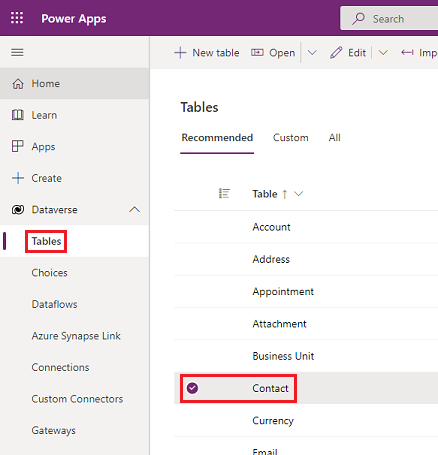
コマンド バーで編集を選択します。
コマンド バーで、テーブルのプロパティを編集するを選択します。
詳細オプションを展開します。
データに対する変更を監査するチェックボックスを選択します。
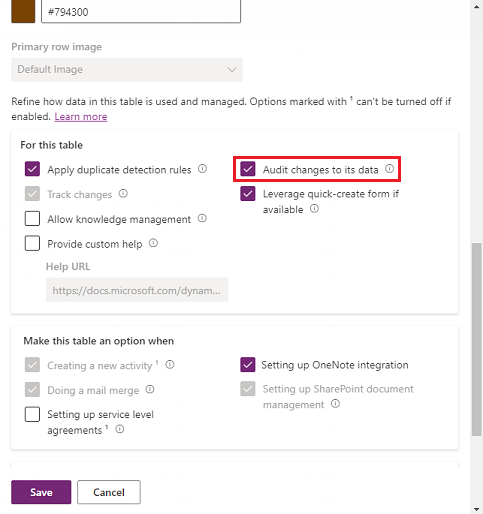
保存 を選びます。
コマンド バーで <- 戻るを選択します。
スキーマ の下で、列 を選択します。
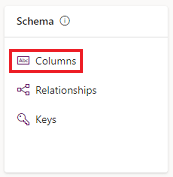
選択 監査対象としてオンにする列を選択し、 詳細オプションを展開します。
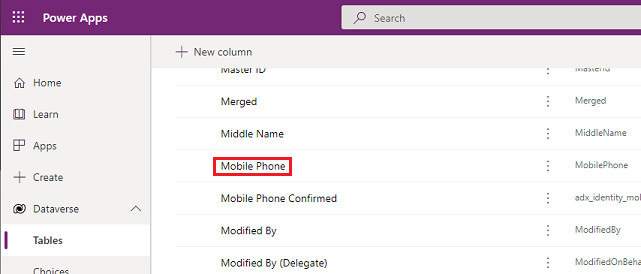
監査を有効にするチェックボックスを選択します。
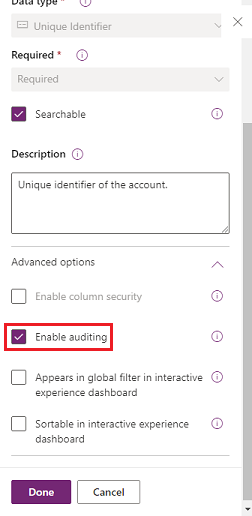
保存を選択します。
編集するすべてのテーブルと列について、手順 3 – 10 を繰り返します。
エンティティとフィールドの監査をオンまたはオフにする
システム管理者またはカスタマイザーは、エンティティとエンティティの特定フィールドの既定の監査設定を変更できます。
エンティティの監査をオンまたはオフにする
Power Platform 管理センターを参照して、 管理者の資格情報を使用してサイン インします。
環境> [環境を選択] >設定> 展開監査とログ>エンティティとフィールド監査の設定にアクセスします。
コンポーネントでエンティティを展開します。
選択 監査を有効にするエンティティ。
監査を開始するには、[ 全般 ] タブの [ データ サービス ] セクションで、[ 監査 ] チェック ボックスをオンにして監査をオンにするか、[ 監査 ] チェック ボックスをオフにして監査をオフにします。
既定では、エンティティの監査を開始または停止すると、そのエンティティのすべてのフィールドの監査も開始または停止されます。
選択 の監査設定で 読み取りログ をオンにしている場合は、このテーブルから読み取り監査ログを表示するには、 単一レコード監査。開いたときにレコードをログに記録する および 複数レコード監査。開いたページに表示されるすべてのレコードをログに記録する 監査設定をオンにする必要があります。 詳細については、 アクティビティ ログをご覧ください。
保存 を選びます。
カスタマイズを公開します。 単一エンティティを公開するには、取引先企業などのエンティティを選択し、ツール バーで 公開 を選択します。
エンティティの特定のフィールドの監査をオンまたはオフにする
特定のフィールドで監査を有効にするエンティティの下に、選択 Fields があります。
単一のフィールドの監査をオンまたはオフにするには、フィールドを開き、 監査 セクションで、選択 有効 または 無効を選択します。
複数のフィールドの監査をオンまたはオフにするには、必要なフィールドを 選択 し、ツールバーで 選択 編集 を選択します。 「複数のフィールドの編集」 ダイアログボックスの 「監査」 領域で、選択 「有効」 または 「無効」を選択します。
保存を選択します。
カスタマイズを公開します。 単一エンティティを公開するには、取引先企業などのエンティティを選択し、操作ツール バーで公開を選択します。
詳細情報: Dataverse 開発者ガイド: 監査の構成 > テーブルと列の構成
モデル駆動型アプリで監査履歴使用する
監査履歴は、ユーザーが単一レコードの更新履歴を理解するのに役立つリソースです。 「このレコードはいつ、だれによって作成されたのか?」、「特定のフィールドを変更したのはだれか、以前の値は何だったのか?」、「他のユーザーとレコードを共有したのはだれか?」などの質問に答えます。
レコードの監査履歴を表示するには、ユーザーは監査履歴の表示の特権を持っている必要があります。
モデル駆動型アプリケーションでレコードを選択します。
関連タブを選択し、監査履歴を選択します。
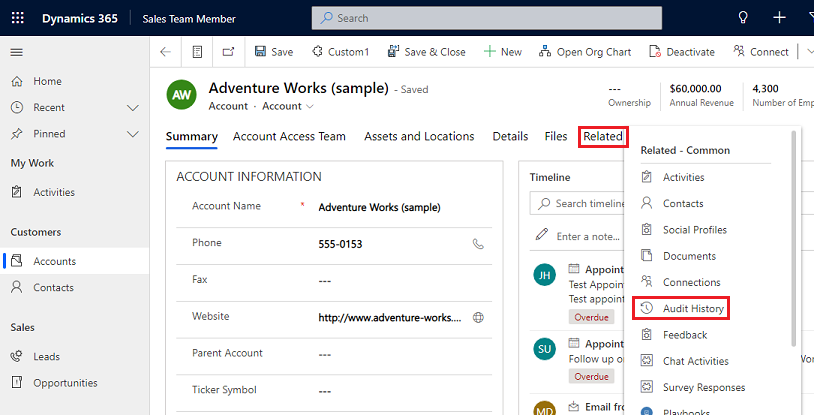
フィルターの設定対象のフィールドを選択し、変更履歴を表示するフィールドで結果をフィルター処理します。

監査の概要ビューを使用する
監査の概要ビューは、環境のすべての監査ログの包括的なリストです。 さまざまな列をフィルター処理すると、監査の概要ビューのユーザーは、時間の経過とともに環境で何が起こったかを理解することができます。 「ユーザーがいつ、どのようなアクションを実行したか」、「特定のレコードを削除したのはだれか?」、または「ユーザーのロールを変更したのはだれか?」などの質問に答えるのに役立ちます。
監査の概要ビューを表示するには、ユーザーは監査の概要の表示の特権を持っている必要があります。
Power Platform 管理センターにサインインして、環境を選択します。
監査カードで、ログの削除を選択します。
監査ログの表示を選択します。
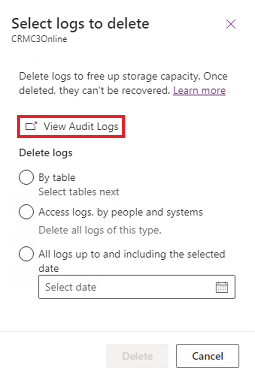
フィルターの有効化/無効化オプションを使用して、質問に答えるために必要な監査レコードの一覧を絞り込みます。 一度に複数のフィルターを適用できます。

Note
並べ替えは、変更日列でのみ可能です。
現在、監査ログのエクスポートはサポートされていません。 Web API または SDK for .NET を使用して、環境から監査データを取得します。 監査済みデータの変更履歴の取得と削除 を参照してください。
Email.description や Annotation のような大きな属性値は、5 KBまたは、最大 5,000 文字までに制限されています。 上限付きの属性値は、テキストの最後にある 3 つのドットで認識できます (例 : lorem ipsum、lorem ip…)。
詳細情報: Dataverse 開発者ガイド: 監査済みデータの変更履歴の取得
レコードの変更履歴を削除する
Dataverse 監査は、単一レコードの監査履歴全体の削除をサポートします。 これは、顧客のデータ削除要求に対応するときに役立ちます。
ユーザーがこのアクションを実行するには、監査レコード変更履歴削除の特権が必要です。
レコードの監査履歴の削除は、モデル駆動型アプリケーションの監査履歴および環境の 監査の概要 ビューで行うことができます。
レコードの監査履歴タブでレコードの変更履歴を削除する
モデル駆動型アプリケーションでレコードを選択します。
関連タブを選択し、監査履歴を選択します。
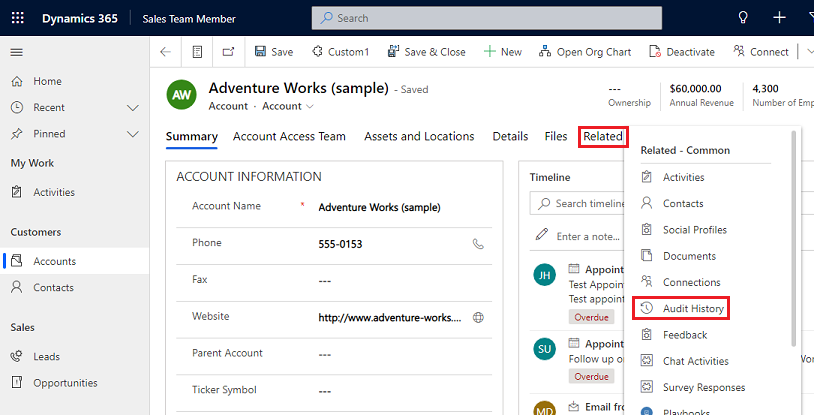
フィルターの設定対象ですべてのフィールドを選択し、変更履歴の削除を選択して、選択したレコードに関連するすべてのログを削除します。
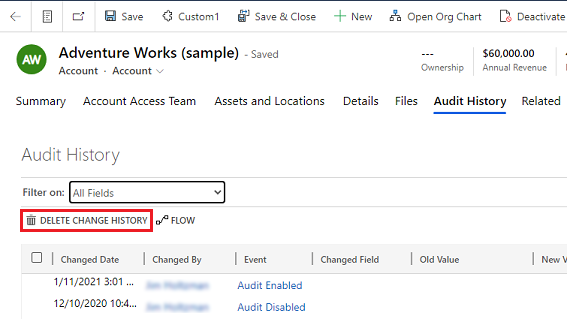
削除を選択して確認します。
監査の概要ビューでレコードの変更履歴を削除する
Power Platform 管理センターにサインインして、環境を選択します。
監査カードで、ログの削除を選択します。
監査ログの表示を選択します。
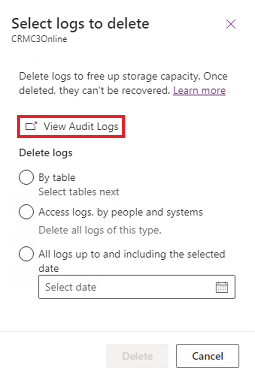
監査履歴の行を選択し、変更履歴の削除を選択して、選択したレコードに関連するすべてのログを削除します。
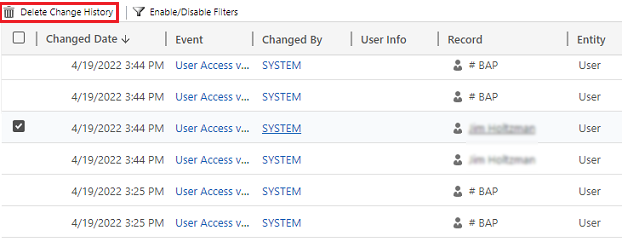
削除を選択して確認します。
ログ ストレージの削減: 監査ログの削除 – レガシー プロセス
監査をオンにすると、アプリは監査ログを作成し、レコードとユーザー アクセスの変更を保存します。 Dataverse 不要になったら、これらの監査ログを削除して、ログ容量スペースを解放できます。
警告
監査ログを削除すると、その監査ログが扱う期間の監査履歴は表示できなくなります。
アプリの右上隅で、選択 設定 (
 ) >詳細設定>設定>監査。
) >詳細設定>設定>監査。監査ログの管理を選択し、監査ログの表示を選択します。
最も古い監査ログを選択し、ログの削除を選択します。
OK を選択して確認します。
Note
削除できるのはシステム上で最も古い監査ログだけです。 複数のログを削除するためには、最も古い監査ログの削除を繰り返す必要があります。
ログ ストレージの削減: 監査ログの削除 – 新しいプロセス
監査をオンにすると、アプリは監査ログを作成し、レコードとユーザー アクセスの変更を保存します。 Dataverse 不要になったら、これらの監査ログを削除して、ログ容量スペースを解放できます。
警告
監査ログを削除すると、その監査ログが扱うテーブル、ユーザー アクセス、期間の監査履歴は表示できなくなります。
Power Platform 管理センターにサインインして、環境を選択します。
監査の下で、ログの削除を選択します。
削除するログを選択する方法を選択します。
ログの削除 説明 システム ジョブ名 テーブル別のログ 監査ログを削除する 1 つ以上のテーブルを選択します。 既定では、監査データが含まれているかどうかに関係なく、環境内のすべてのテーブルが表示されます。 [number of] のテーブルのログを削除します。 ユーザーおよびシステム別のアクセス ログ すべてのアクセス ログを削除します。 これにより、すべてのユーザーとシステムのログすべてが削除されます。 アクセス ログを削除します。 選択した日付までのすべてのログ 選択した日付までのログを削除します。 [timestamp] までのすべてのログを削除します。 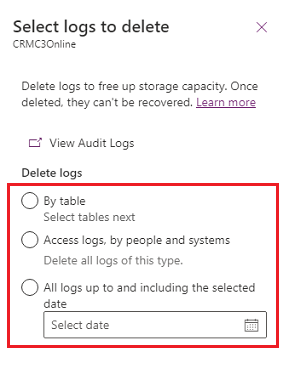
削除を選択し、確認します。
Note
監査ログは、非同期のバックグラウンド システム ジョブで削除されます。 削除の期間は、削除する監査レコードの量によって異なります。 現在の割合では、1 日あたり約 1 億レコード、または 1 時間あたり約 400 万レコードです。
監査削除ジョブの状態を監視するには、次のセクションを参照してください。
システム ジョブを監視する
一部の機能は、ワークフロー、インポート、重複データ検出などのタスクを独立して、またはバックグラウンドで自動的に実行するために、システム ジョブを使用します。 システム ジョブを監視することで、スムーズに動作しているか、または正常に完了したかを確認できます。
Power Platform 管理センターで、環境を選択します。
環境 の場合、右上隅の 選択 設定 (
 ) >詳細設定>設定。
) >詳細設定>設定。システム ジョブのグリッド ビューを表示するには、設定>監査とログ>システム ジョブの順に選択します。
システム ジョブに問題がある場合は、キャンセル、延期、一時停止、または再開などの操作を行うことができます。 ジョブを選択してから、アクションを選択します。
システムジョブのキャンセル
キャンセルされたシステム ジョブを再開することはできません。
システムジョブの完了を延期する
アクティブなシステム ジョブを延期すると、現在のアクションおよびそれ以降のアクションがすべて停止します。 そのシステム ジョブを後で再開する時刻を指定できます。
システムジョブの一時停止
一時停止したシステム ジョブを再開できます。
一時停止したシステムジョブの再開
再開操作を行うと、一時停止されたシステム ジョブは再開します。
チップ
- システム ジョブが失敗した場合は、失敗した手順に関する詳細と、存在する可能性のある問題に関する詳細を確認することができます。 最初に、システム ジョブ レコードを開きます。 システム ジョブの失敗に関する詳細を表示するには、ポインターを警告記号に合わせます。
- システムジョブの失敗を印刷またはコピー、ペースト可能な形式で表示するには、印刷 ボタンを選択します。
Note
完了またはキャンセルされたシステム ジョブの状態を変更することはできません。
監査削除ジョブの状態を監視する
Power Platform 管理センターで、環境を選択します。
統一インターフェイス の場合、右上隅の 選択 設定 (
 ) >詳細設定>設定。
) >詳細設定>設定。設定>データ管理>一括削除を選択します。
システム ジョブ名を選択して、削除ジョブの詳細を開きます。
Azure Synapse Link for Dataverse を使用して監査データにアクセスする
Azure Synapse link for Dataverse リンクを使用して監査テーブルをリンクし、Power BI を使用してレポートを作成して、外部および内部の監査、コンプライアンス、ガバナンスのニーズに対応できます。 詳細: Azure Synapse Link for Dataverse と Power BI を使用して監査データにアクセスする